- ด้วยการติดตั้งไดรเวอร์ Fastboot สำหรับ Windows คุณจะสามารถเชื่อมต่อสมาร์ทโฟนหรือแท็บเล็ตกับคอมพิวเตอร์ได้
- เมื่อติดตั้งแล้ว โทรศัพท์ Android ทุกเครื่องที่รูทแล้วจะถูกใช้ในโหมดการกู้คืนโดยเชื่อมต่อกับพีซี
- กระบวนการนี้ไม่ใช่งานที่ซับซ้อน และในคู่มือนี้ เราจะแสดงวิธีใช้ Windows Update สามารถช่วยให้คุณบรรลุเป้าหมายได้
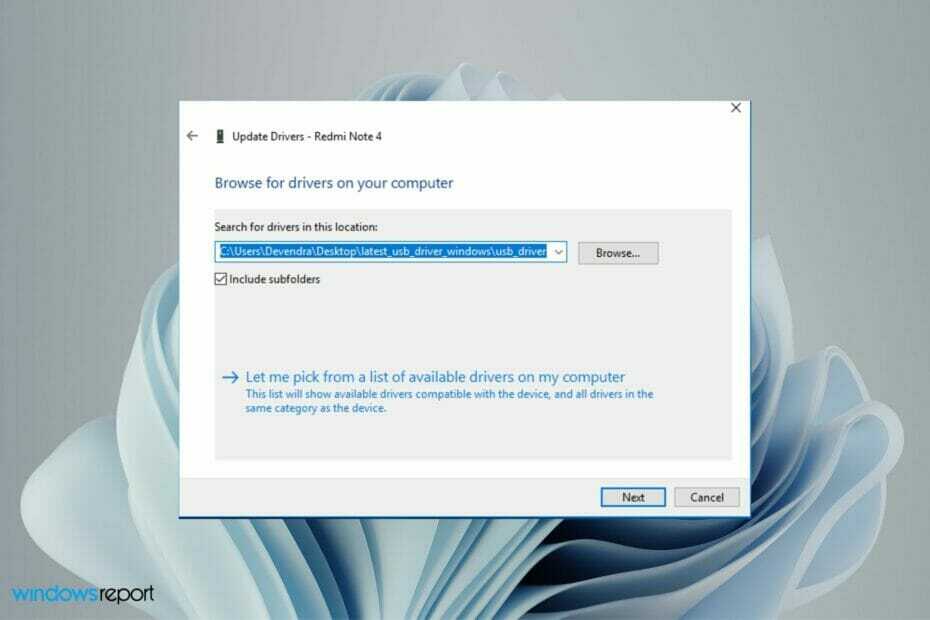
Xติดตั้งโดยคลิกดาวน์โหลดไฟล์
ซอฟต์แวร์นี้จะซ่อมแซมข้อผิดพลาดทั่วไปของคอมพิวเตอร์ ปกป้องคุณจากการสูญหายของไฟล์ มัลแวร์ ความล้มเหลวของฮาร์ดแวร์ และปรับแต่งพีซีของคุณเพื่อประสิทธิภาพสูงสุด แก้ไขปัญหาพีซีและลบไวรัสทันทีใน 3 ขั้นตอนง่ายๆ:
- ดาวน์โหลด Restoro PC Repair Tool ที่มาพร้อมกับสิทธิบัตรเทคโนโลยี (มีสิทธิบัตร ที่นี่).
- คลิก เริ่มสแกน เพื่อค้นหาปัญหาของ Windows ที่อาจทำให้เกิดปัญหากับพีซี
- คลิก ซ่อมทั้งหมด เพื่อแก้ไขปัญหาที่ส่งผลต่อความปลอดภัยและประสิทธิภาพของคอมพิวเตอร์ของคุณ
- Restoro ถูกดาวน์โหลดโดย 0 ผู้อ่านในเดือนนี้
หากคุณเป็นคนที่ต้องการเปลี่ยนรูปลักษณ์ สัมผัส หรือการทำงานของอุปกรณ์ Android ของคุณ โอกาสที่คุณจะต้องเข้าถึง bootloader ของอุปกรณ์ไม่ช้าก็เร็ว
คุณอาจต้องการปรับแต่งและเครื่องมือนี้จะมีประโยชน์ อย่างไรก็ตาม เพื่อใช้งานอย่างถูกต้อง คุณต้องติดตั้งไฟล์ไดรเวอร์ที่จำเป็นบนพีซี Windows ของคุณ
ไดรเวอร์ Fastboot เป็นเครื่องมือชิ้นเล็กๆ ที่ให้คุณสื่อสารกับโทรศัพท์ Android ของคุณ เพื่อให้สามารถเรียกใช้คำสั่งบนเครื่องและปลดล็อกได้
ไดรเวอร์เหล่านี้เป็นข้อกำหนดที่จำเป็นในการโต้ตอบกับสมาร์ทโฟนหรือแท็บเล็ตจากพีซีของคุณโดยตรง
เมื่อพูดถึงการพัฒนา Android แบบกำหนดเอง และเมื่อสิ่งต่าง ๆ ไปทางใต้ Fastboot คือโหมดที่คุณป้อนเพื่อ ทำงานหลายอย่างเช่นการแฟลช ROM หุ้นหรือการกู้คืนหรือแม้กระทั่งการปลดล็อกและล็อกอุปกรณ์ใหม่ บูตโหลดเดอร์
หากโทรศัพท์ของคุณสามารถเชื่อมต่อกับคอมพิวเตอร์ผ่านสาย USB ได้ มีวิธีที่คุณสามารถติดตั้งไดรเวอร์ Fastboot ได้
นอกจากนี้ ยังต้องสังเกตด้วยว่าในการติดตั้งไดรเวอร์เหล่านี้ คอมพิวเตอร์ของคุณควรมีคุณสมบัติตรงตาม ความต้องการของระบบ Windows 11 ด้วยระบบปฏิบัติการ 64 บิต
ฉันต้องการอะไรในการติดตั้งไดรเวอร์ Fastboot
ก่อนที่จะพยายามติดตั้งไดรเวอร์ Fastboot คุณจำเป็นต้องทราบรายละเอียดบางอย่างของการตั้งค่าของคุณ
สิ่งแรกที่คุณต้องทำคือเปิดใช้งานโหมดนักพัฒนาซอฟต์แวร์บนโทรศัพท์ Android ของคุณ หากคุณยังไม่ได้เปิดใช้งาน เนื่องจากผู้ผลิตโทรศัพท์ส่วนใหญ่ปิดใช้งานโหมดนี้โดยค่าเริ่มต้น
สามารถทำได้ง่ายๆ โดยไปที่การตั้งค่า เลื่อนลงไปที่เกี่ยวกับโทรศัพท์ แล้วแตะเจ็ดครั้ง เมื่อคุณทำเสร็จแล้ว คุณควรเห็นการแจ้งเตือนที่ระบุว่าตอนนี้คุณเป็นนักพัฒนาแล้ว
ถัดไป คุณจะต้องเปิดใช้งานการแก้ไขข้อบกพร่อง USB เนื่องจากเป็นวิธีที่อุปกรณ์ Android ของคุณจะสื่อสารกับ Android SDK (Software Developer Kit) ผ่านการเชื่อมต่อ USB
ช่วยให้โทรศัพท์ของคุณรับคำสั่ง ไฟล์ และอื่นๆ ที่คล้ายกันจากพีซี และอนุญาตให้พีซีดึงข้อมูลสำคัญ เช่น ไฟล์บันทึกจากอุปกรณ์ Android
ในการเปิดใช้งานโหมดนักพัฒนาซอฟต์แวร์และการดีบัก USB บนโทรศัพท์ของคุณ ให้ทำตามขั้นตอนด้านล่าง:
-
นำทางไปยัง การตั้งค่า บนโทรศัพท์ของคุณ
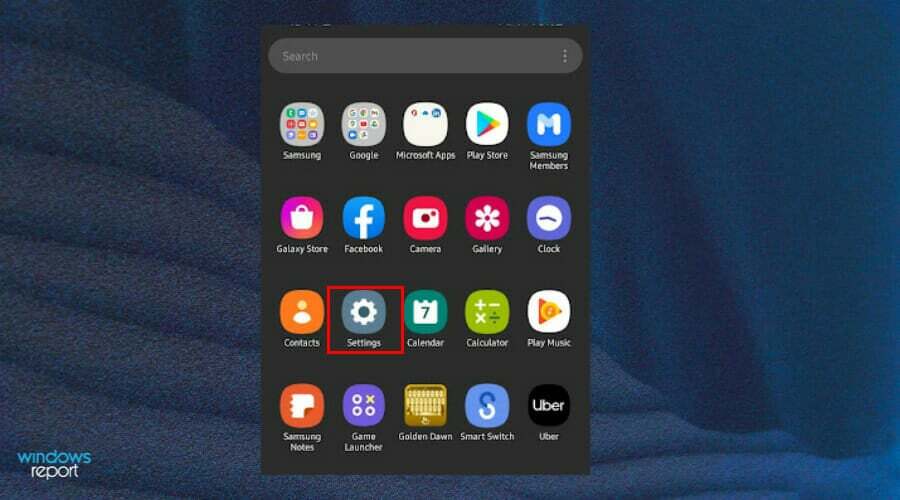
- เลือก เกี่ยวกับโทรศัพท์.
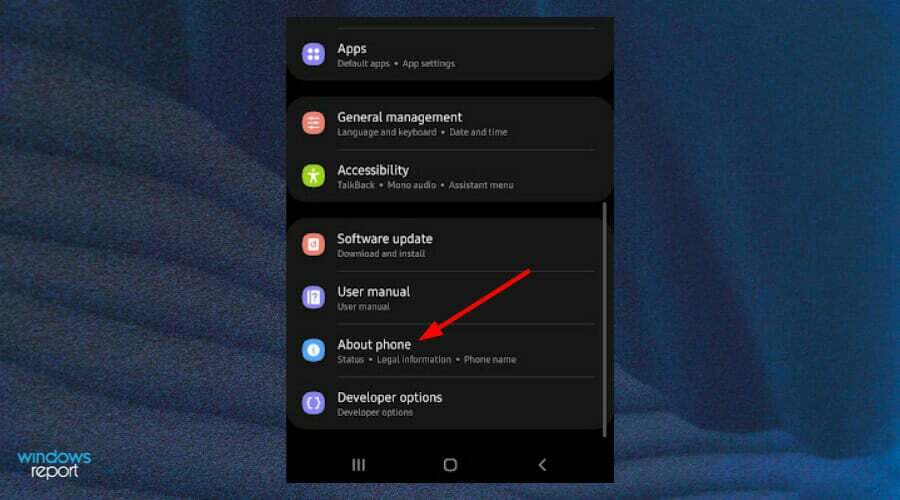
-
เลือก ข้อมูลซอฟต์แวร์ และแตะที่ หมายเลขรุ่น เจ็ดครั้งเพื่อเปิดใช้งาน โหมดนักพัฒนา.
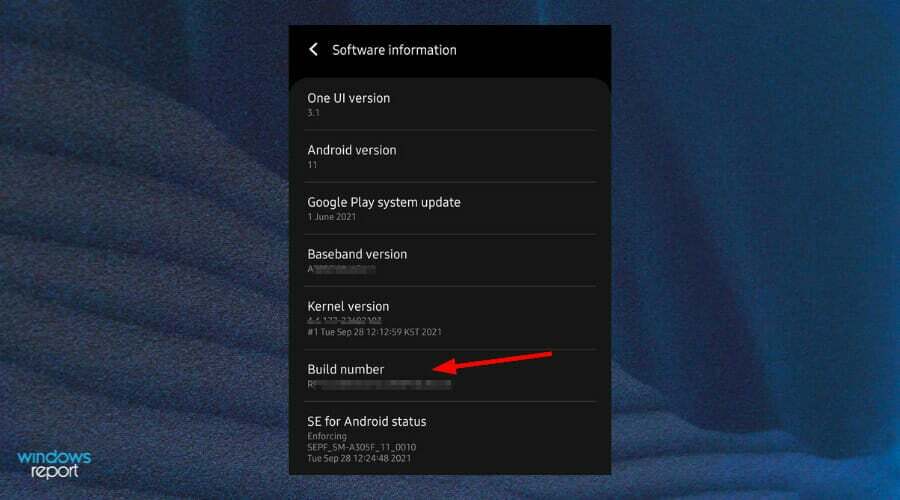
- กลับไป การตั้งค่า และเปิด ตัวเลือกสำหรับนักพัฒนา.
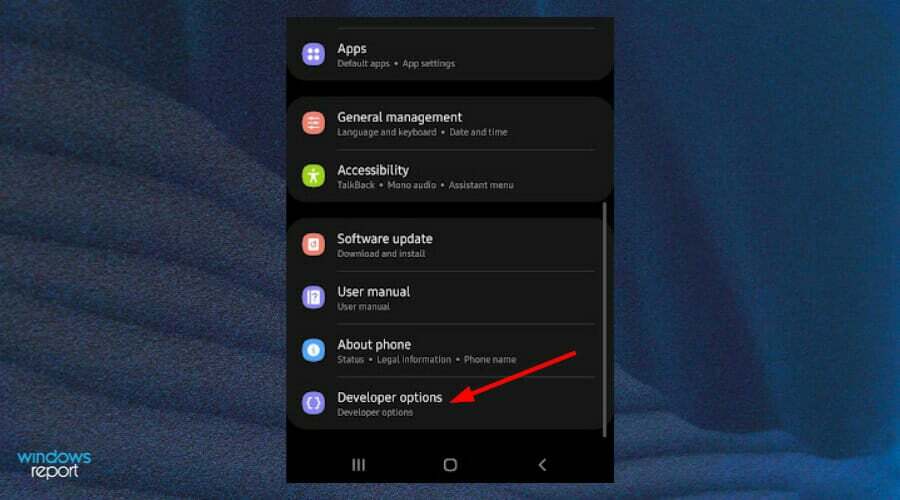
-
นำทางไปยัง การดีบัก USB และเปิดสวิตช์
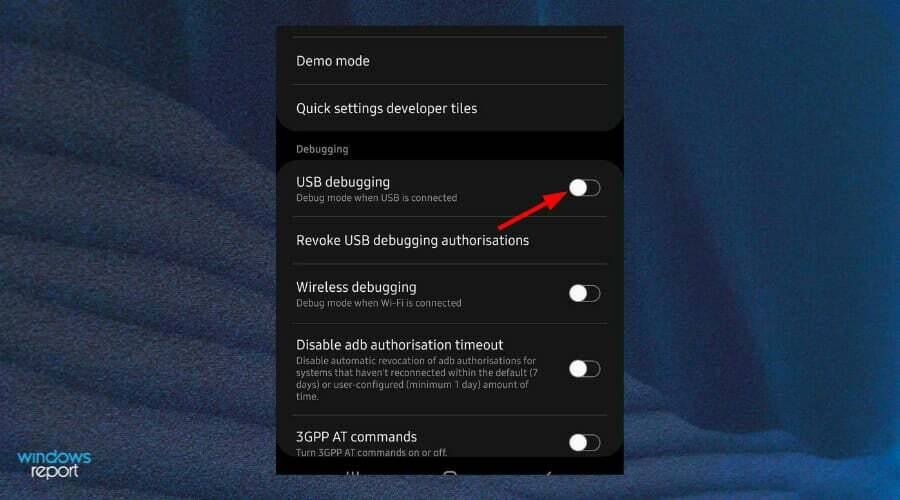
บางครั้ง OS ของคุณอาจไม่สามารถติดตั้งไดรเวอร์ได้ แต่ไม่ต้องกังวลเหมือน คำแนะนำที่ยอดเยี่ยมเกี่ยวกับวิธีการติดตั้งไดรเวอร์อุปกรณ์ Android ของคุณ สามารถช่วยคุณแก้ไขปัญหาได้
ฉันจะติดตั้งไดรเวอร์ Fastboot บน Windows 11 ได้อย่างไร
1. ใช้ Windows Update
- กด Windows + ผม คีย์พร้อมกันเพื่อเปิด เมนูเริ่มต้น.
- เข้า ตรวจสอบสำหรับการอัพเดต บนแถบค้นหาและคลิกเพื่อเปิด

- เลือก ตัวเลือกขั้นสูง.

- เลือก การปรับปรุงตัวเลือก

- คลิกที่ อัพเดตไดร์เวอร์ และเลือก ดาวน์โหลดและติดตั้ง.

2. ใช้ APK
- ไปที่เบราว์เซอร์ของคุณบนพีซีและ ดาวน์โหลดเครื่องมือแพลตฟอร์ม Android SDK.
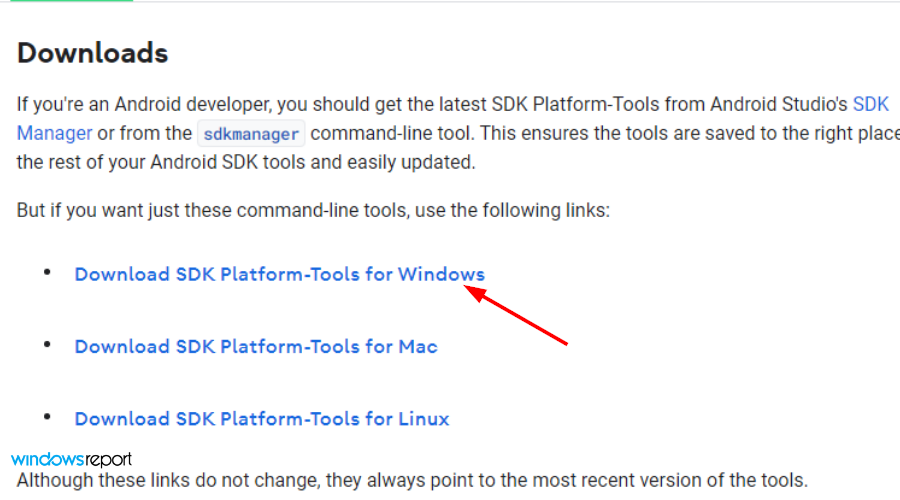
- ตั้งค่าและติดตั้ง APK
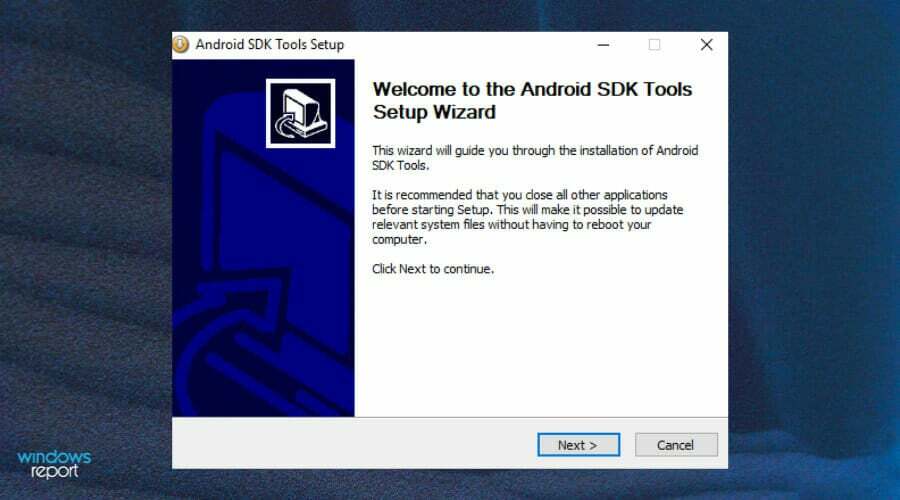
- ตรวจสอบ เครื่องมือ Android SDK และ เครื่องมือแพลตฟอร์ม Android SDK กล่อง
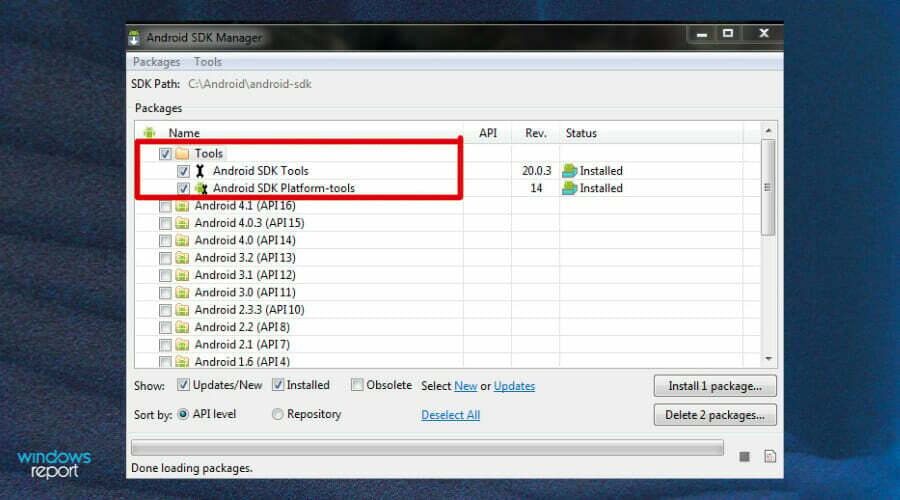
- เลือก ยอมรับใบอนุญาต และคลิกที่ ติดตั้ง.

- รอให้การติดตั้งเสร็จสิ้นจนกว่าคุณจะเห็นข้อความ: โหลดแพ็คเกจเสร็จแล้ว ที่ด้านล่างและไดรเวอร์ Fastboot ของคุณจะถูกติดตั้ง
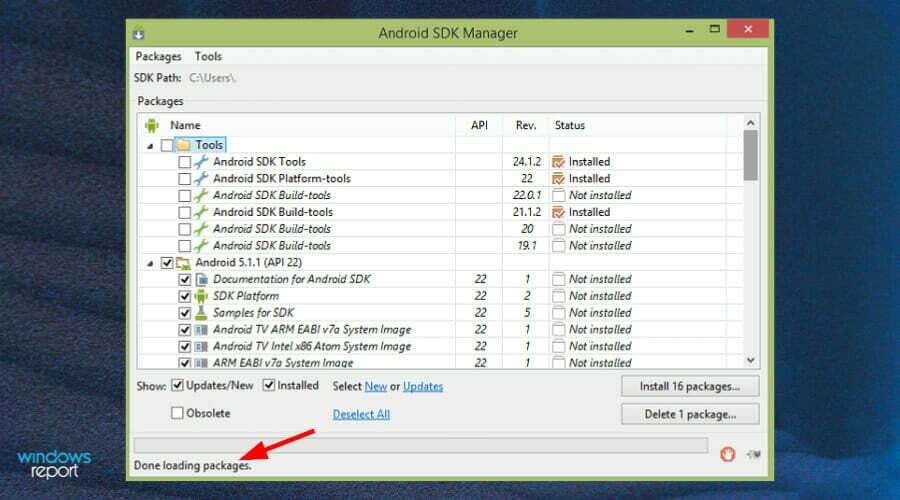
3. ใช้ไดรเวอร์ USB ของ Google
- ไปที่เบราว์เซอร์ของคุณและ ดาวน์โหลดไดรเวอร์ Google USB

- แตกไฟล์ zip

- ตี Windows คีย์ ค้นหา ตัวจัดการอุปกรณ์และเลือกเปิด

- ค้นหาโทรศัพท์ของคุณภายใต้ อุปกรณ์พกพา, คลิกขวาและเลือก อัพเดทไดรเวอร์.
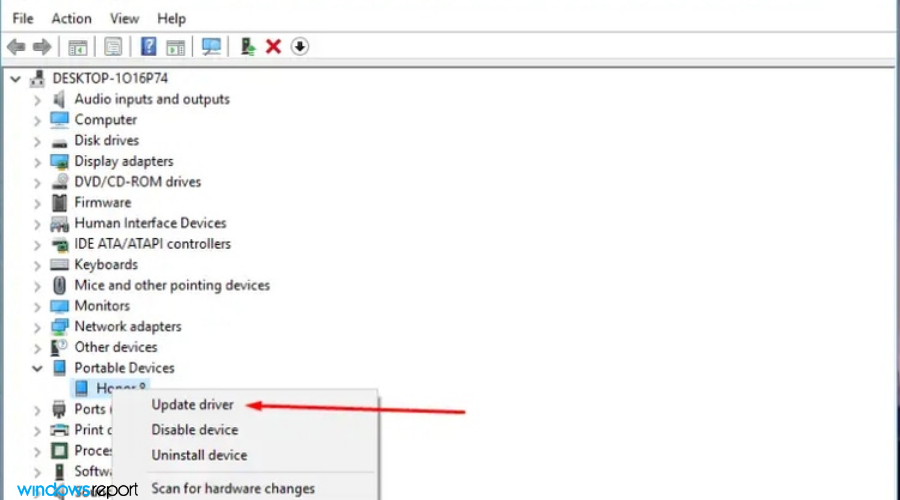
- เลือก เรียกดูคอมพิวเตอร์ของฉันเพื่อหาซอฟต์แวร์ไดรเวอร์.
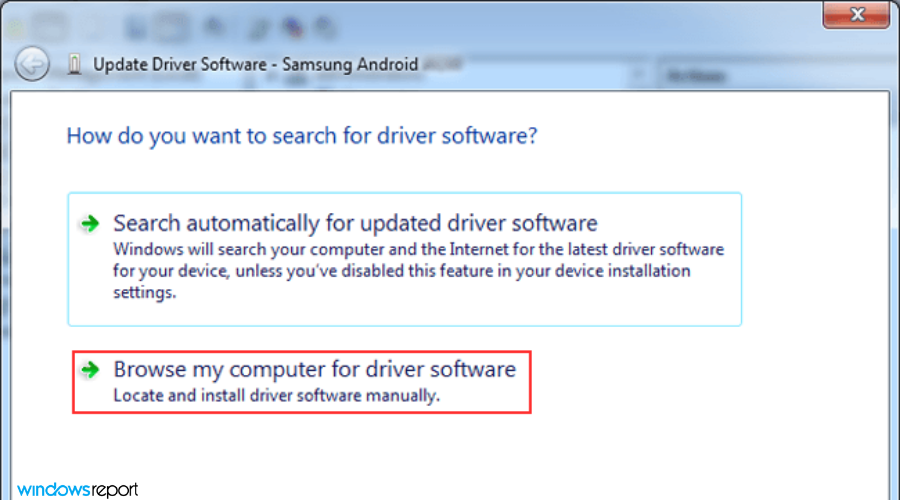
- ในหน้าต่างไดรเวอร์ ให้เลือก เรียกดู ปุ่มคลิกที่ รวมโฟลเดอร์ย่อย จากนั้นเลือก ถัดไป.
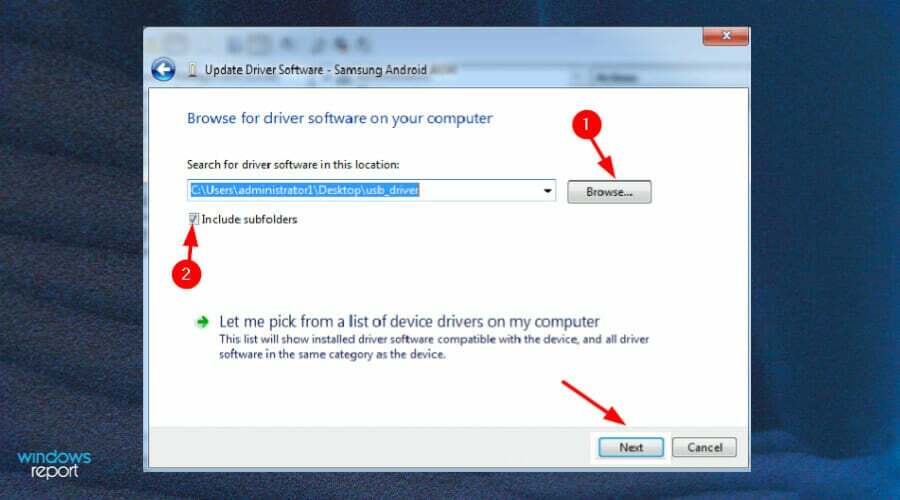
- พีซีของคุณควรรู้จักโทรศัพท์ของคุณได้แล้ว
ไดรเวอร์ Fastboot ปลอดภัยหรือไม่?
Fastboot เป็นโปรโตคอลการวินิจฉัยและวิศวกรรมพิเศษที่คุณสามารถบูตอุปกรณ์ Android ของคุณได้ มันมีคุณสมบัติและสิทธิพิเศษมากมายที่ช่วยให้คุณดำเนินการหลายอย่างบนอุปกรณ์ของคุณ รวมถึงการติดตั้ง ROM แบบกำหนดเองหรือการอัปเดตที่ยังไม่ได้ทำการรูท

เนื่องจากมีประสิทธิภาพสูงสุด จึงไม่ใช่เรื่องแปลกที่จะสงสัยว่าจะใช้บนโทรศัพท์ของคุณได้อย่างปลอดภัยหรือไม่ คุณอาจมีข้อกังวลบางอย่างเกี่ยวกับการสูญเสียข้อมูลหรือไฟล์สำคัญในโทรศัพท์ของคุณ
หากคุณรู้ว่าคุณกำลังทำอะไรอยู่ มันเป็นเครื่องมือที่มีประโยชน์มาก อย่างไรก็ตาม ความเสี่ยงจะเกิดขึ้นเมื่อคุณไม่มีความคิดเกี่ยวกับการดำเนินการที่คุณกำลังดำเนินการ คุณสามารถป้อนคำสั่งที่จะลบข้อมูลของคุณหรือติดตั้งเฟิร์มแวร์ที่ไม่เข้ากับโทรศัพท์ของคุณ
เพื่อเป็นการป้องกันไว้ก่อน ให้สำรองข้อมูลและไฟล์ทั้งหมดของคุณทั้งบนพีซีและโทรศัพท์ของคุณก่อนที่จะติดตั้งไดรเวอร์ Fastboot ดูโซลูชันซอฟต์แวร์สำรองข้อมูลที่เราแนะนำ และเลือกหนึ่งที่เหมาะกับคุณ
คุณควร พบปัญหาในการติดตั้งไดรเวอร์ ADB โปรดดูคำแนะนำที่ครอบคลุมของเรา เพื่อการแก้ไขอย่างรวดเร็ว
เราหวังว่าคุณจะสามารถดำเนินการต่อได้โดยไม่สะดุด และคุณมีทุกสิ่งที่จำเป็นเมื่อคุณมองหาวิธีแก้ไขปัญหาในการติดตั้งไดรเวอร์ Fastboot
สำหรับความคิดเห็นข้อสงสัยและข้อเสนอแนะโปรดแบ่งปันในส่วนความคิดเห็นด้านล่าง

![วิธีการติดตั้งไดรเวอร์เครื่องสแกนเนอร์ Epson [Easy Guide]](/f/aa16efc4c752eef3b3c754daf59e5480.jpg?width=300&height=460)
